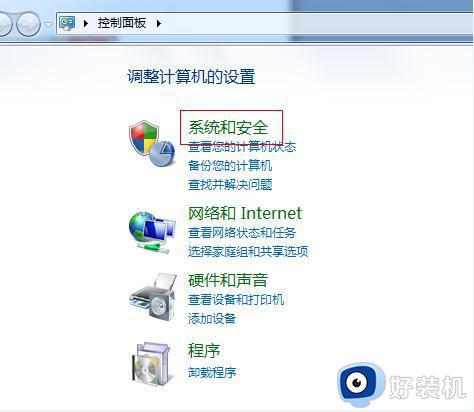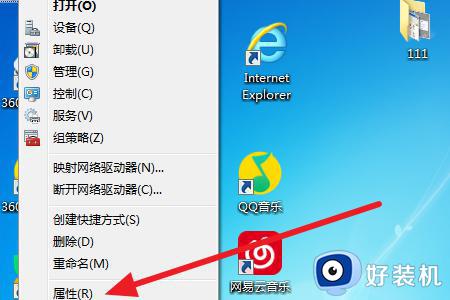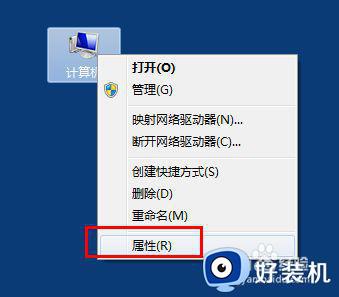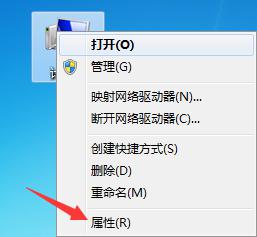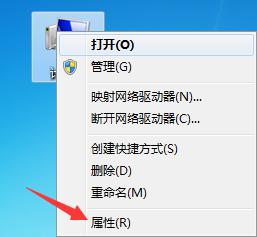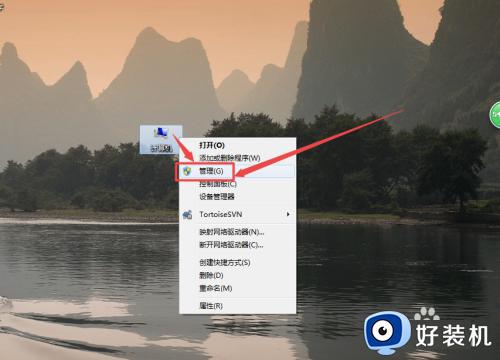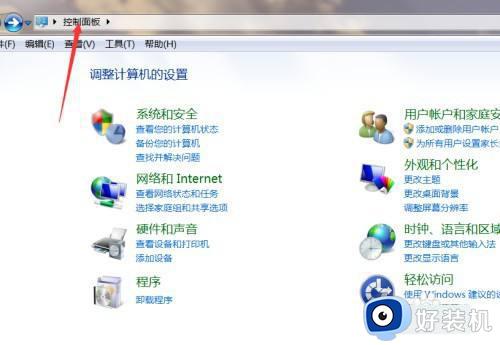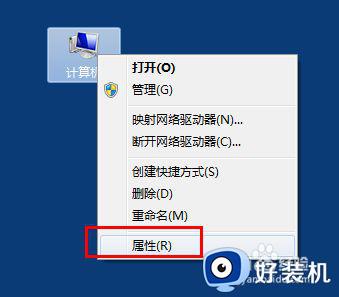如何关闭win7更新 怎么关闭windows7自动更新
时间:2023-09-22 11:46:40作者:huige
在win7系统中自带有自带更新功能,有新更新的话就会在第一时间推送,虽然更新可以让电脑功能更完善,但是也会导致一些问题,所以很多人并不希望更新,那么如何关闭win7更新呢?针对这个问题,接下来就由笔者给大家介绍一下关闭windows7自动更新的详细方法吧。
具体步骤如下:
1、点击开始菜单,选择控制面板。
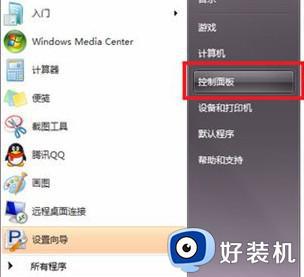
2、点击“系统和安全”。
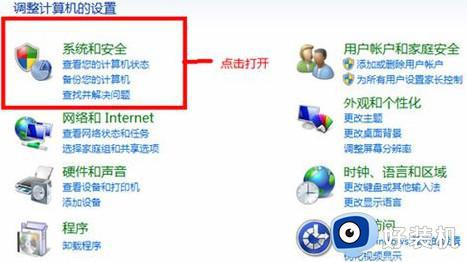
3、点击选择“Windows Update ”。
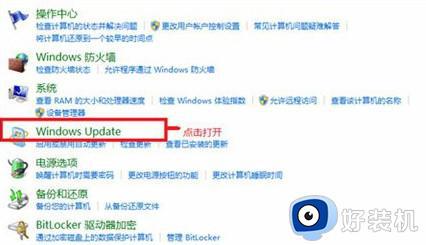
4、点击“更改设置”。
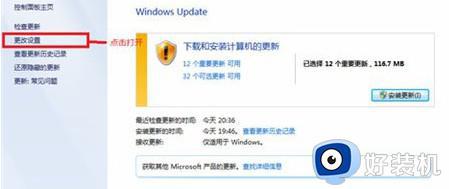
5、在重要更新栏,选择“从不检查更新”。
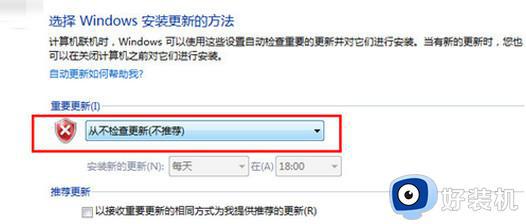
6、设置结束如图。
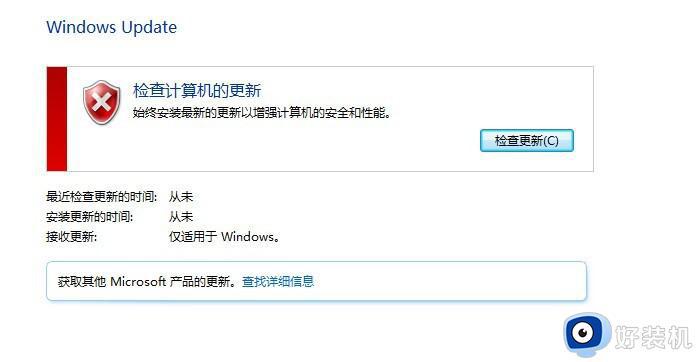
7、接着按下win+r打开运行功能,在运行窗口中输入gpedit.msc进入本地组策略编辑器。
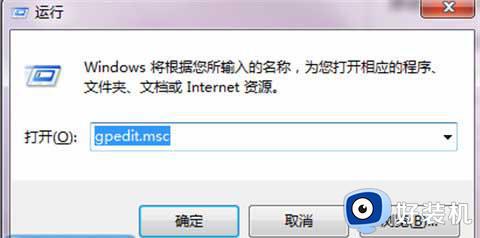
8、在本地组策略编辑器中点击管理模版——windows组建——windows update。
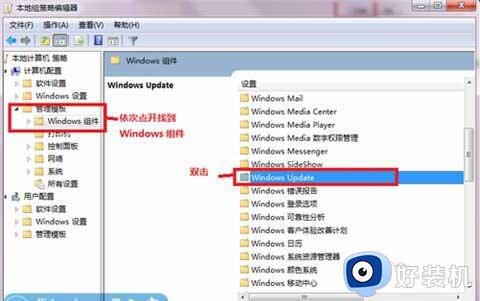
9、找到并双击“不要在“关闭Windows”对话框显示“安装更新并关机””选项。
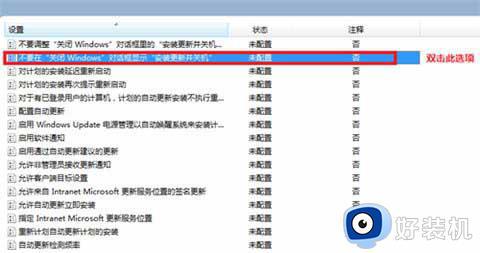
10、设置为已启用即可。
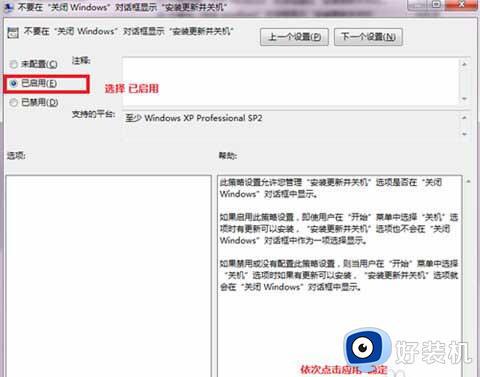
关于怎么关闭windows7自动更新的详细内容就给大家介绍到这里了,有遇到一样情况的用户们可以参考上述方法步骤来进行关闭,希望帮助到大家。